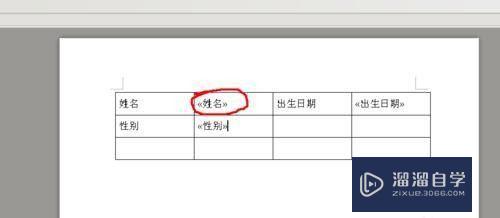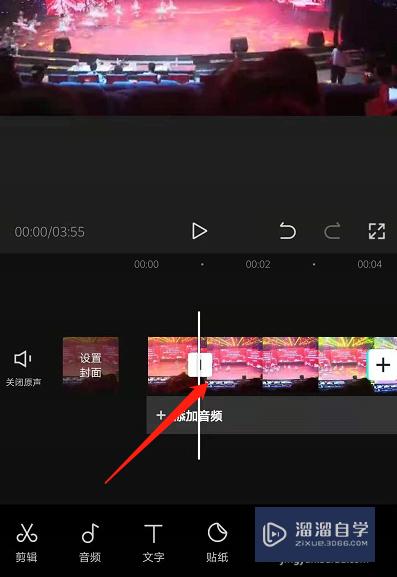PS怎么修改视频播放速度(ps怎么修改视频播放速度快)优质
很多人都知道PS是用来作图。其实PS的用处不只是作图。还能够进行制作视频。在PS里面制作视频的时候。经常会需要调整视频速度。那么PS怎么修改视频播放速度?本次教程来分享详细操作。
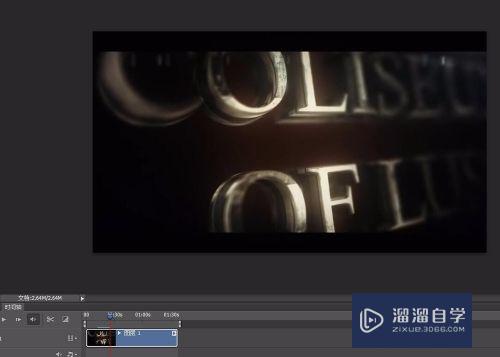
工具/软件
硬件型号:联想ThinkPad P14s
系统版本:Windows7
所需软件:PS 2020
方法/步骤
第1步
在PS里打开视频文件
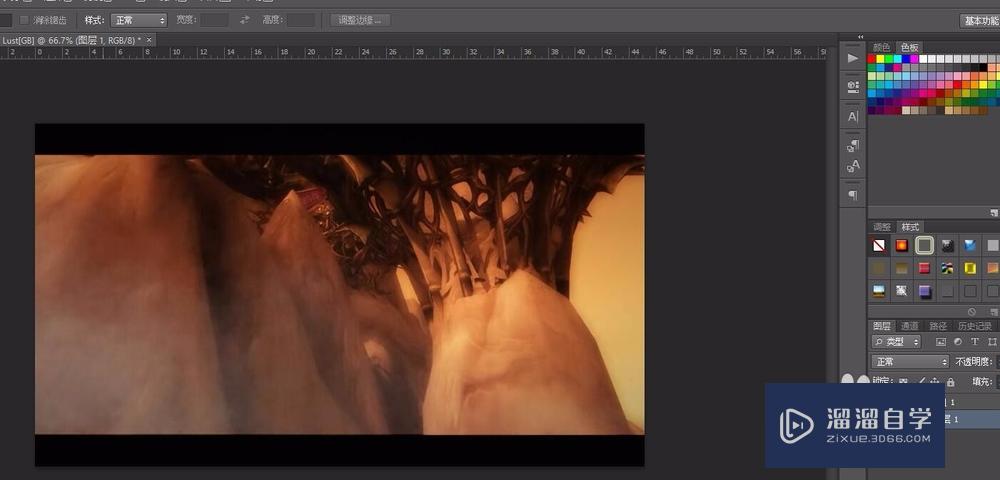
第2步
打开-窗口-时间轴,下方就会出现时间轴工具框
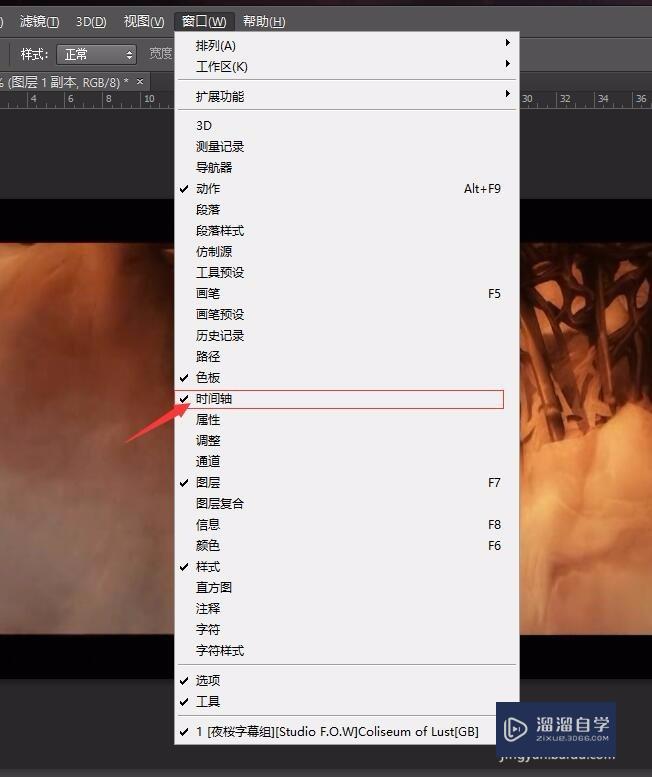
第3步
点击视频里的小三角或在视频处右键。会看到视频的总体时间及播放速度
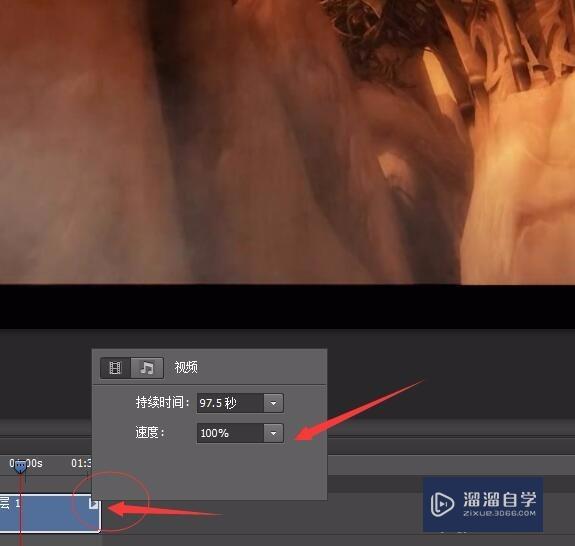
第4步
100%就是正常速度。200%就是2倍速度。以此类推。相反100%以下就是慢放。
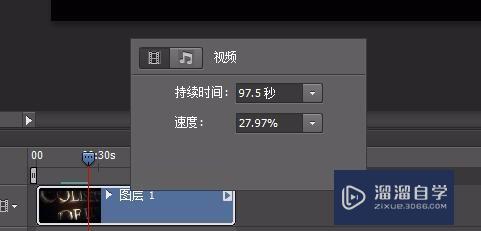
以上关于“PS怎么修改视频播放速度(ps怎么修改视频播放速度快)”的内容小渲今天就介绍到这里。希望这篇文章能够帮助到小伙伴们解决问题。如果觉得教程不详细的话。可以在本站搜索相关的教程学习哦!
更多精选教程文章推荐
以上是由资深渲染大师 小渲 整理编辑的,如果觉得对你有帮助,可以收藏或分享给身边的人
本文标题:PS怎么修改视频播放速度(ps怎么修改视频播放速度快)
本文地址:http://www.hszkedu.com/57577.html ,转载请注明来源:云渲染教程网
友情提示:本站内容均为网友发布,并不代表本站立场,如果本站的信息无意侵犯了您的版权,请联系我们及时处理,分享目的仅供大家学习与参考,不代表云渲染农场的立场!
本文地址:http://www.hszkedu.com/57577.html ,转载请注明来源:云渲染教程网
友情提示:本站内容均为网友发布,并不代表本站立场,如果本站的信息无意侵犯了您的版权,请联系我们及时处理,分享目的仅供大家学习与参考,不代表云渲染农场的立场!